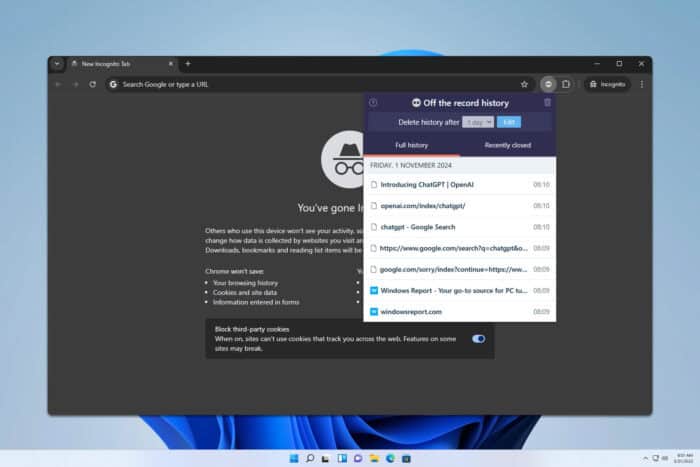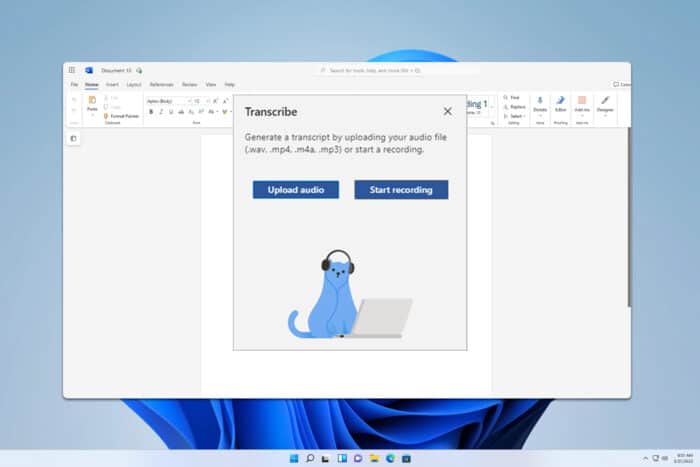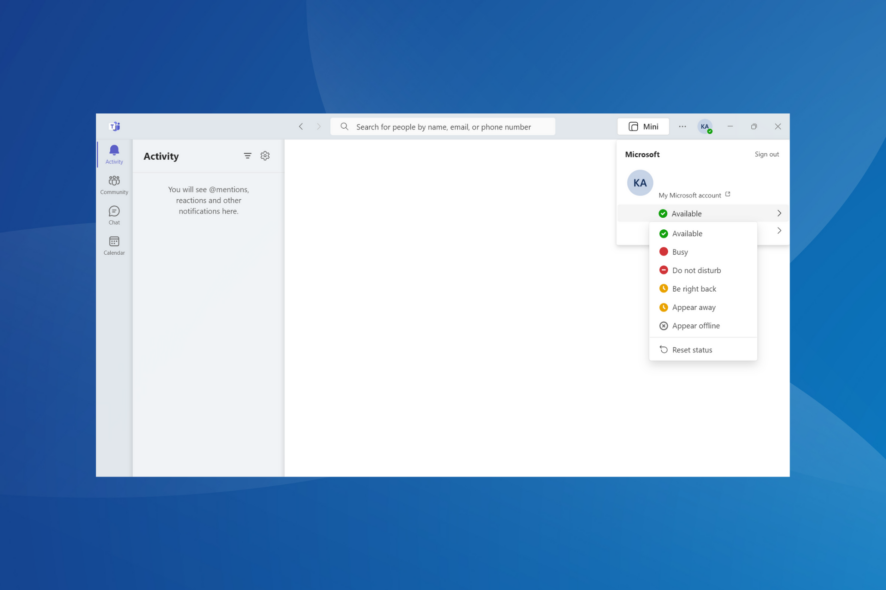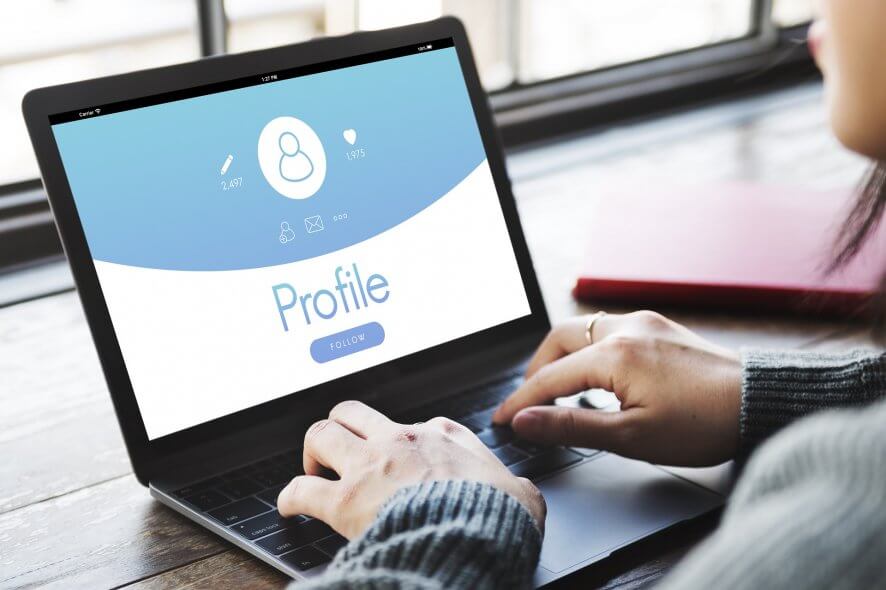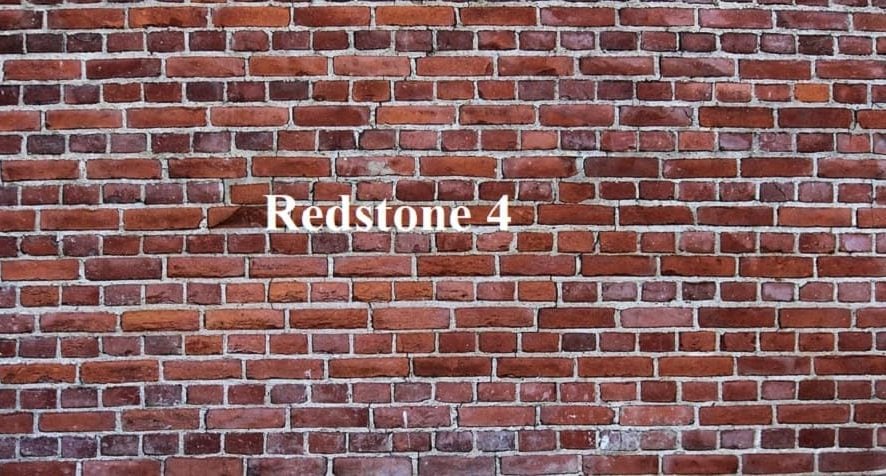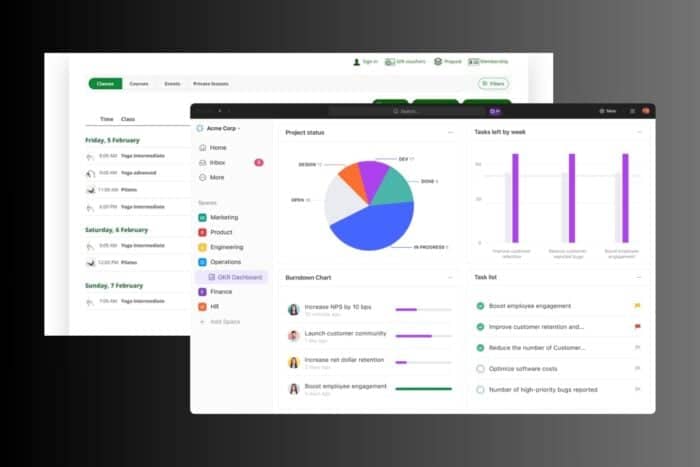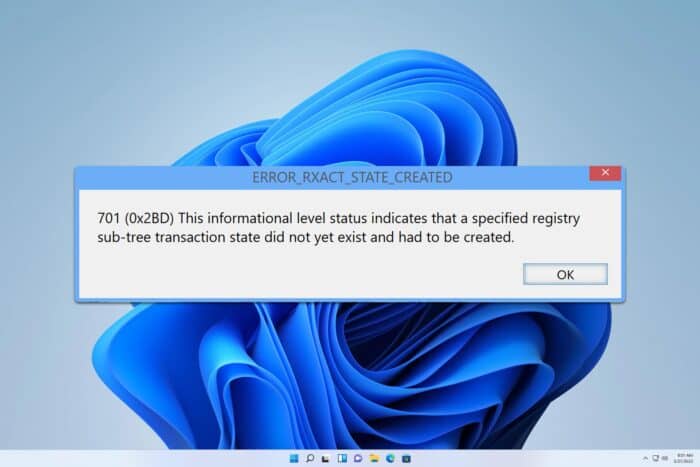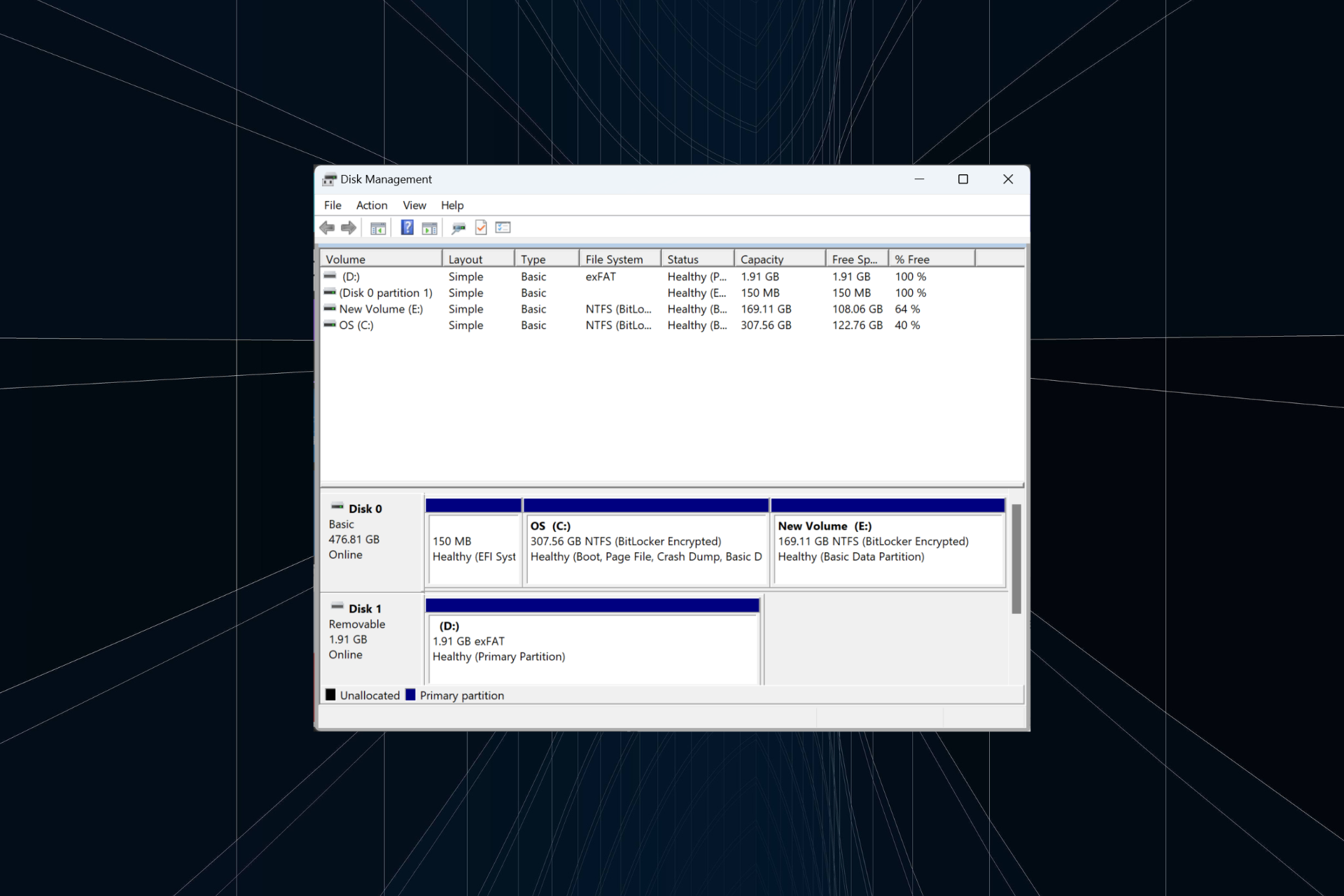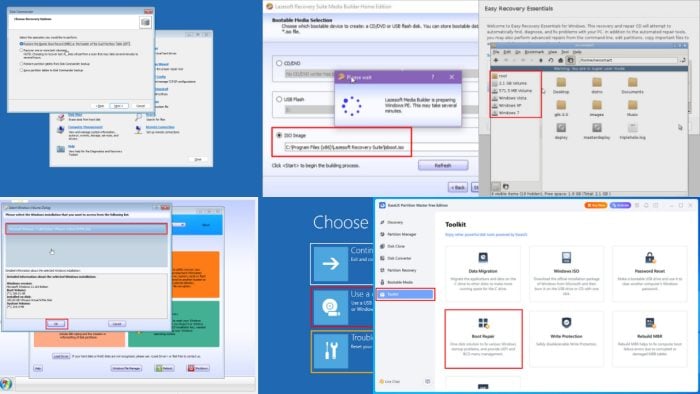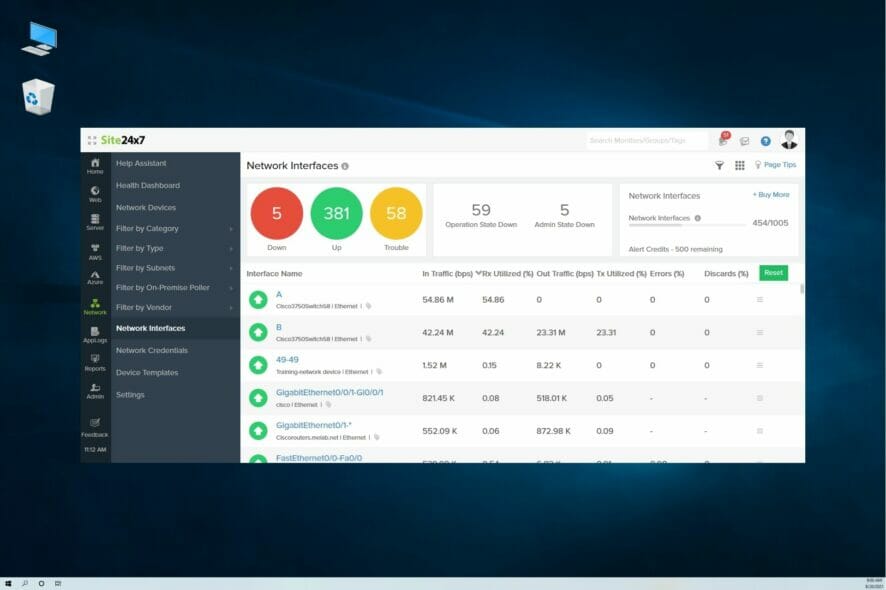Wie man den Wi-Fi-Adapter in Windows 10 zurücksetzt
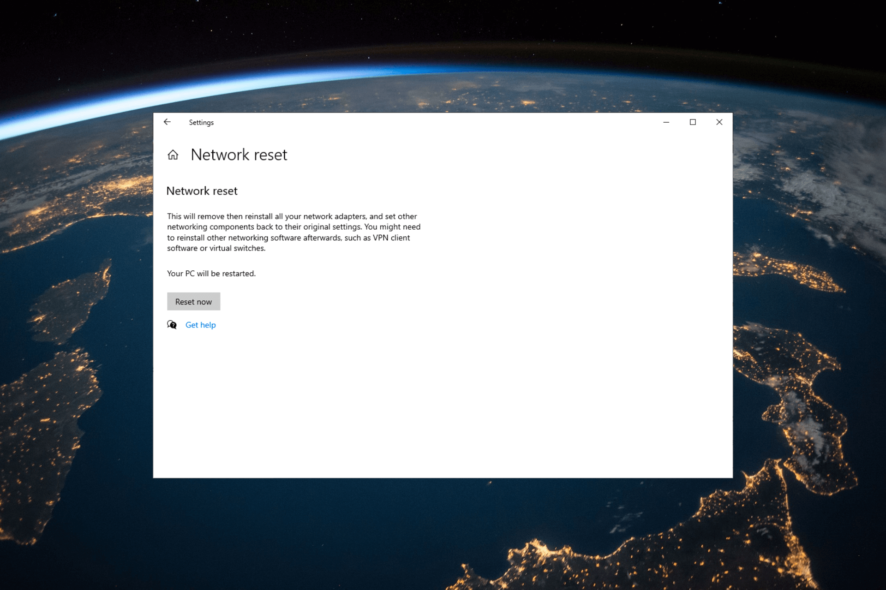 Wenn Sie auf Probleme mit der Netzwerkverbindung stoßen, möchten Sie möglicherweise den Wi-Fi-Adapter in Windows 10 zurücksetzen. Dies aktualisiert die Netzwerkeinstellungen und kann häufige Probleme wie eingeschränkte Konnektivität, langsame Verbindungsgeschwindigkeiten oder Verbindungsabbrüche beheben.
Wenn Sie auf Probleme mit der Netzwerkverbindung stoßen, möchten Sie möglicherweise den Wi-Fi-Adapter in Windows 10 zurücksetzen. Dies aktualisiert die Netzwerkeinstellungen und kann häufige Probleme wie eingeschränkte Konnektivität, langsame Verbindungsgeschwindigkeiten oder Verbindungsabbrüche beheben.
Hier sind die Schritt-für-Schritt-Anleitungen, die Ihnen helfen, Ihre Wi-Fi-Verbindung wieder in den Griff zu bekommen.
Wie kann ich den Wi-Fi-Adapter in Windows 10 zurücksetzen?
Bevor Sie mit fortgeschrittenen Fehlerbehebungsmaßnahmen fortfahren, sollten Sie die folgenden Überprüfungen durchführen:
- Versuchen Sie, den Router neu zu starten. Manchmal reicht das aus, um die Wi-Fi-Konnektivität wiederherzustellen.
- Stellen Sie sicher, dass Sie alle Windows-Updates installiert haben, da möglicherweise ein Update für den Wi-Fi-Adapter vorliegt.
Wenn diese kleinen Anpassungen Ihnen nicht helfen, gehen Sie zu den detaillierten Methoden weiter unten über.
1. Verwenden Sie die Netzwerk-Fehlerbehebung
- Drücken Sie Windows + I, um die Einstellungen-App zu öffnen.
-
Gehen Sie zu Update & Sicherheit.
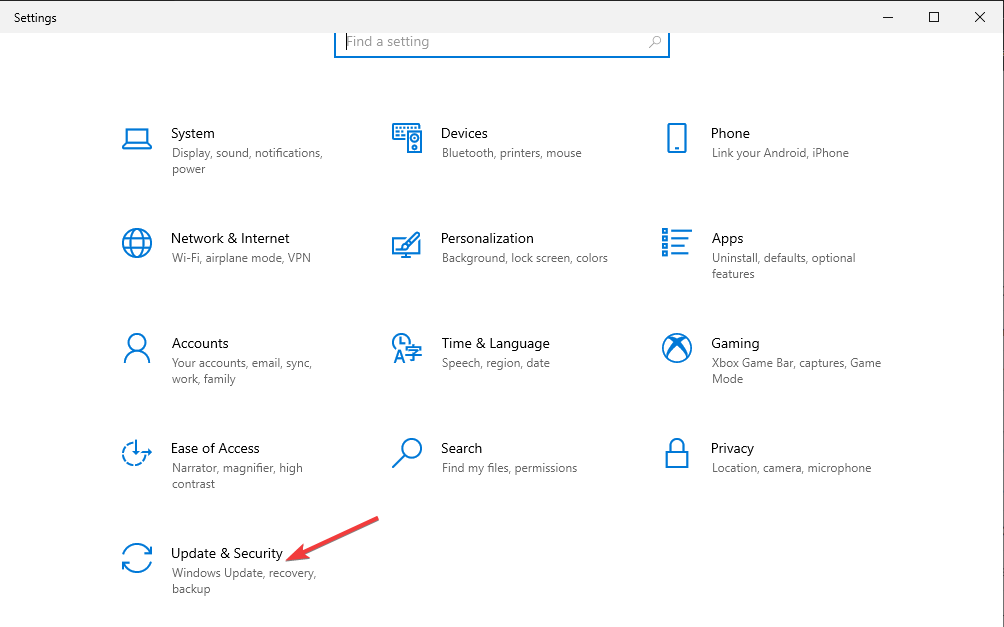
-
Klicken Sie auf Problembehandlung, wählen Sie dann Zusätzliche Problembehandlungen.
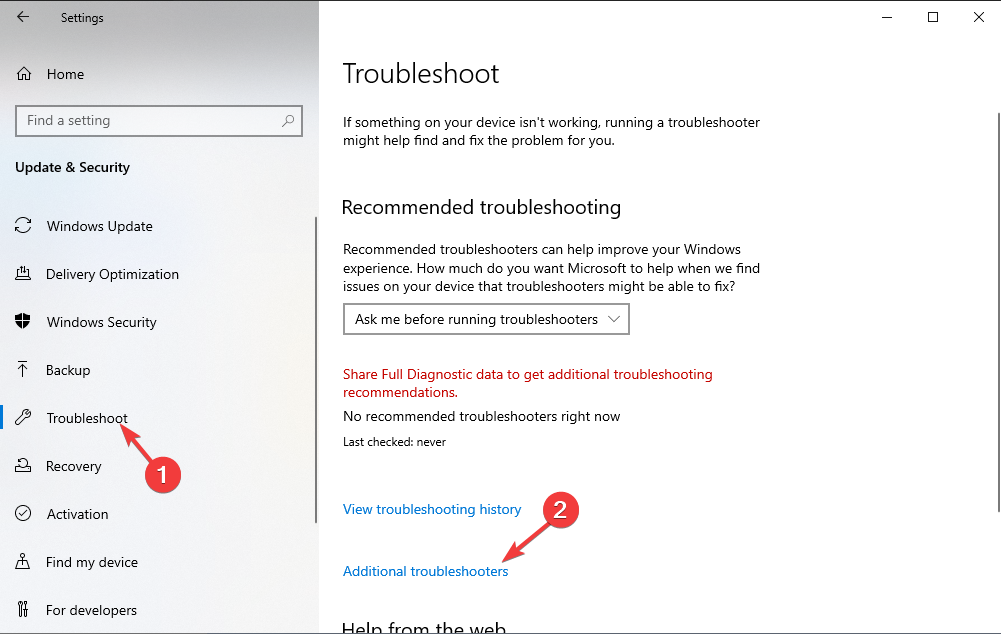
-
Suchen Sie Netzwerkadapter und klicken Sie auf Das Problembehandlungstool ausführen.
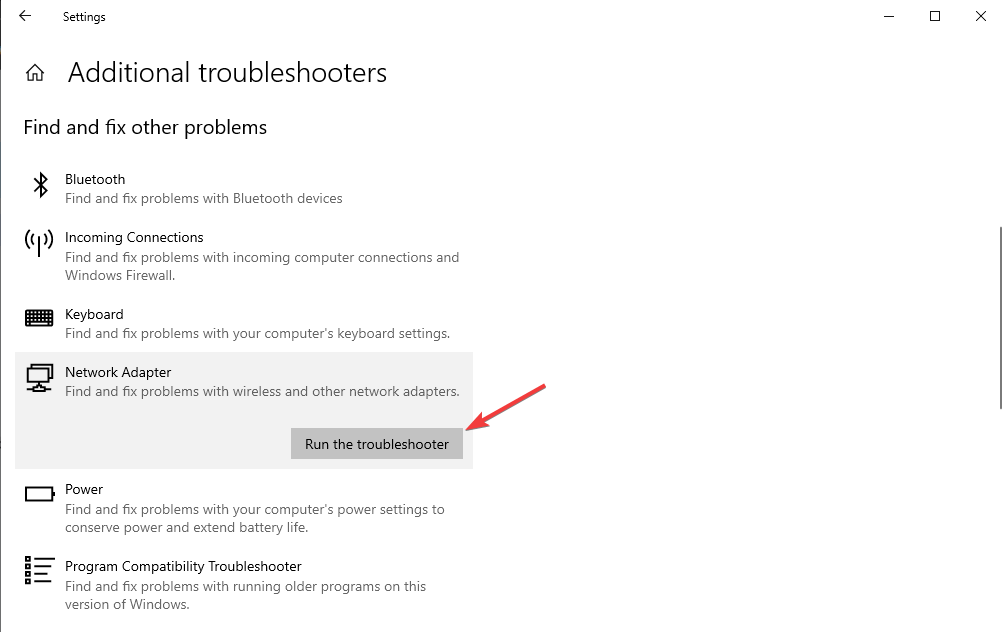
- Befolgen Sie die Anweisungen auf dem Bildschirm, um den Vorgang abzuschließen.
2. Deaktivieren/Aktivieren des Wi-Fi-Adapters
-
Drücken Sie die Windows-Taste, geben Sie Systemsteuerung ein und klicken Sie auf Öffnen.
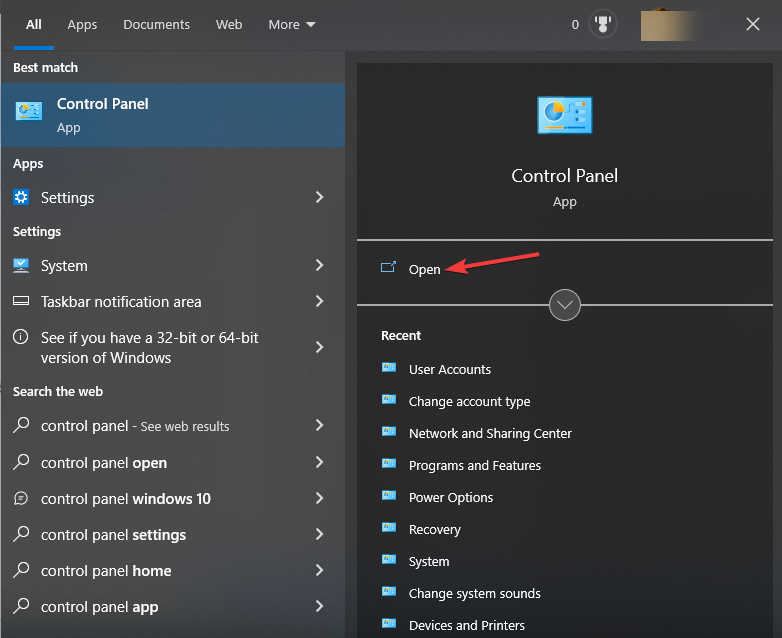
-
Wählen Sie Anzeige nach als Kategorie und klicken Sie auf Netzwerk und Internet.
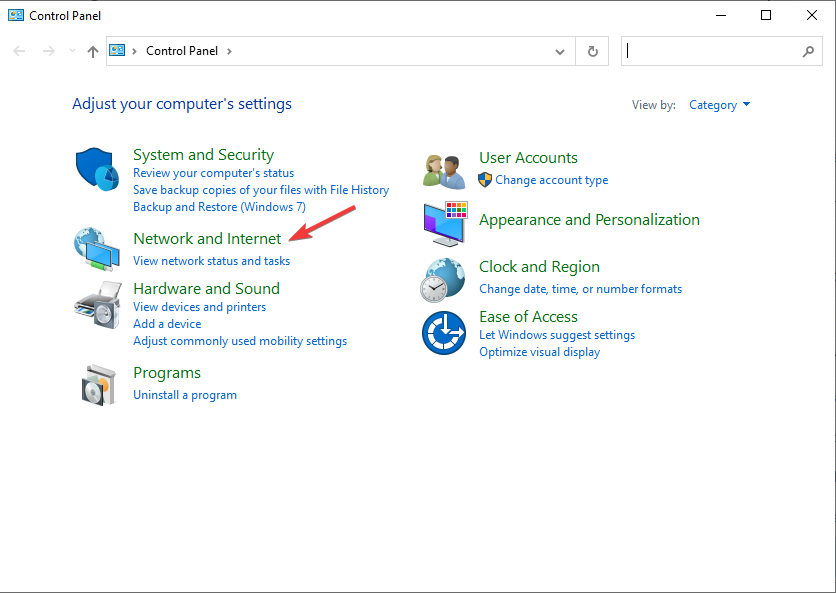
-
Klicken Sie auf Netzwerkstatus und -aufgaben anzeigen.
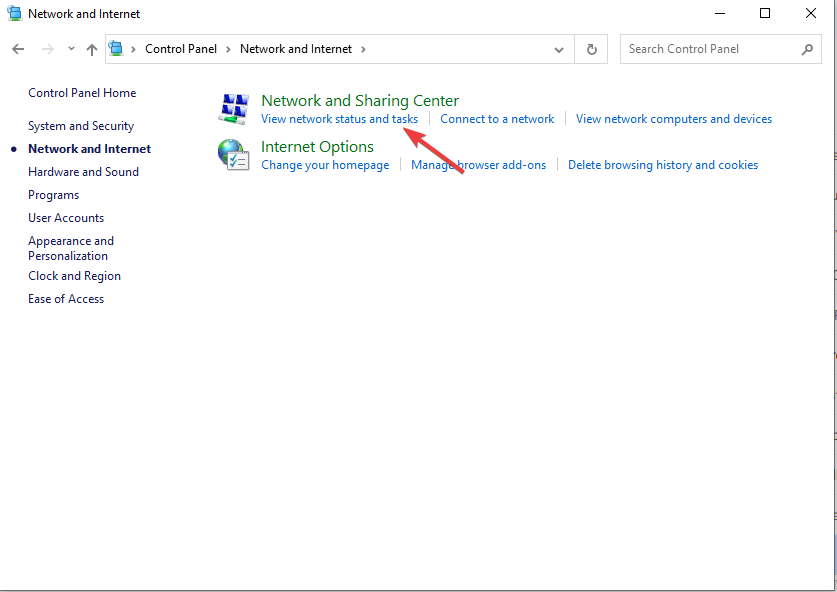
-
Wählen Sie Adaptereinstellungen ändern.
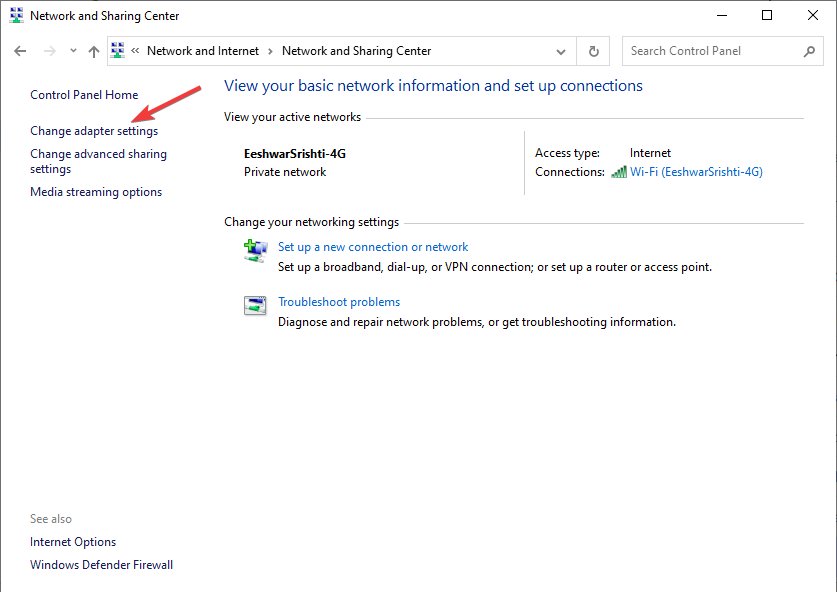
-
Suchen Sie die Wi-Fi-Verbindung, klicken Sie mit der rechten Maustaste darauf und wählen Sie Deaktivieren im Kontextmenü.
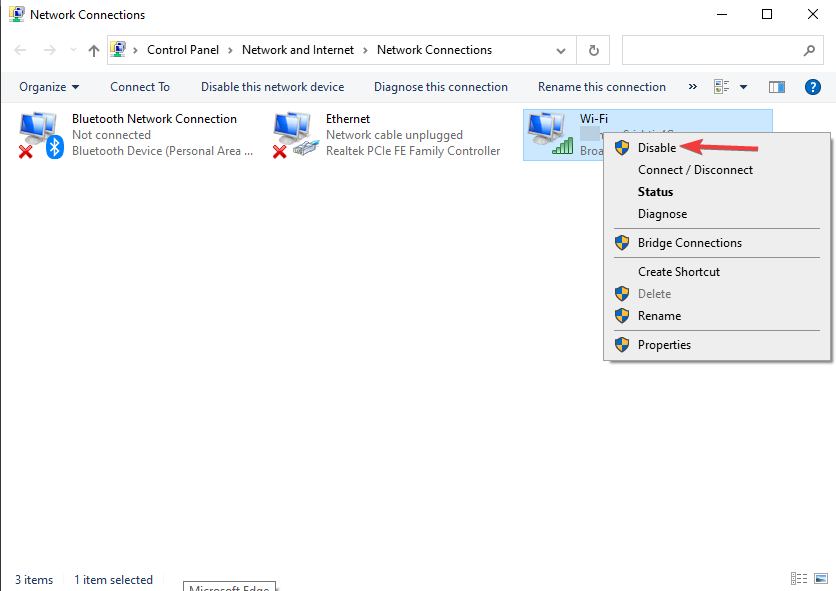
- Starten Sie Ihren Computer neu.
3. Wi-Fi-Adapter im Geräte-Manager neu starten
-
Drücken Sie Windows + R, um das Ausführen-Dialogfeld zu öffnen.
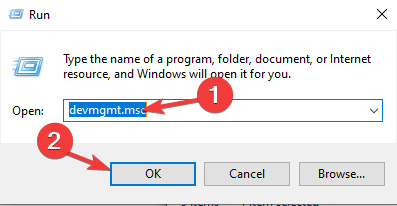
- Geben Sie devmgmt.msc ein und klicken Sie auf OK, um den Geräte-Manager zu öffnen.
- Suchen Sie die Netzwerkadapter und erweitern Sie sie.
-
Klicken Sie mit der rechten Maustaste auf den Wi-Fi-Adapter und wählen Sie Gerät deaktivieren.
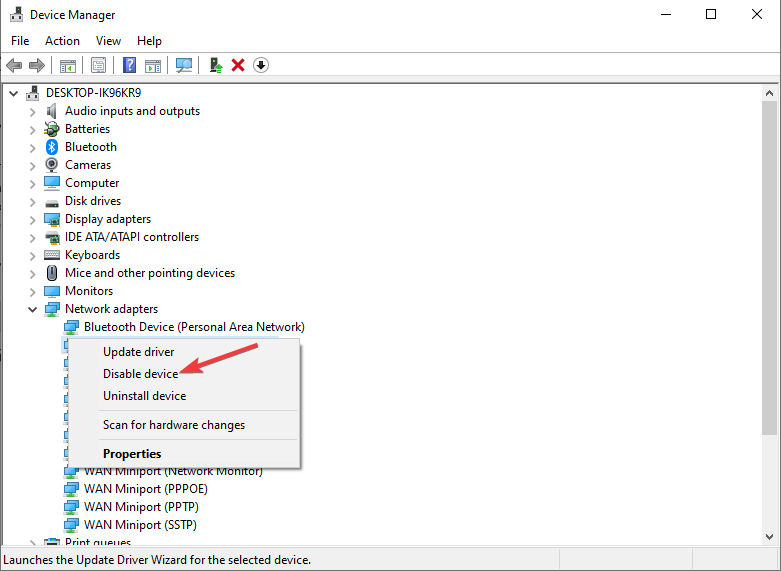
-
Klicken Sie auf Ja, um zu bestätigen.
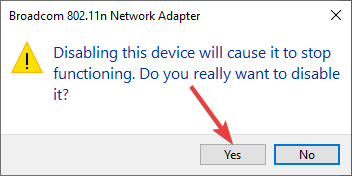
- Klicken Sie jetzt erneut mit der rechten Maustaste darauf und wählen Sie Gerät aktivieren aus dem Kontextmenü. Lesen Sie mehr zu diesem Thema
- Windows 10 Build 19045.6156 erreicht die Release-Vorschau mit Secure Boot-Upgrade
- Das Patch-Dienstag-Update von Windows 11 behebt lästige Firewall-Protokollfehler
- So aktivieren Sie Bluetooth in Windows 10
- Microsoft erklärt, warum Sie von Windows 10 auf Windows 11 upgraden sollten
4. Zurücksetzen der TCP/IP-Konfiguration
-
Drücken Sie die Windows-Taste, geben Sie cmd ein und klicken Sie auf Als Administrator ausführen.
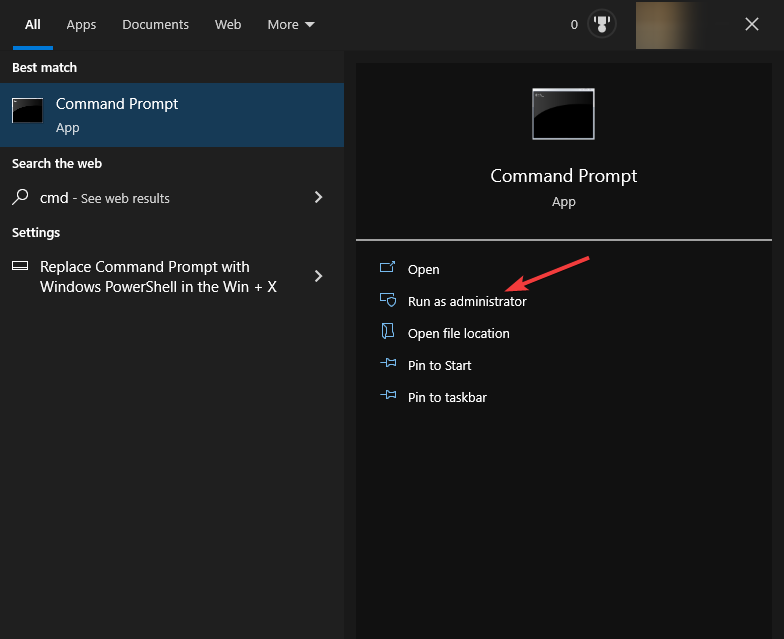
- Kopieren und fügen Sie die folgenden Befehle nacheinander ein und drücken Sie nach jedem Befehl die Eingabetaste:
netsh winsock reset netsh int ip reset ipconfig /release ipconfig /renew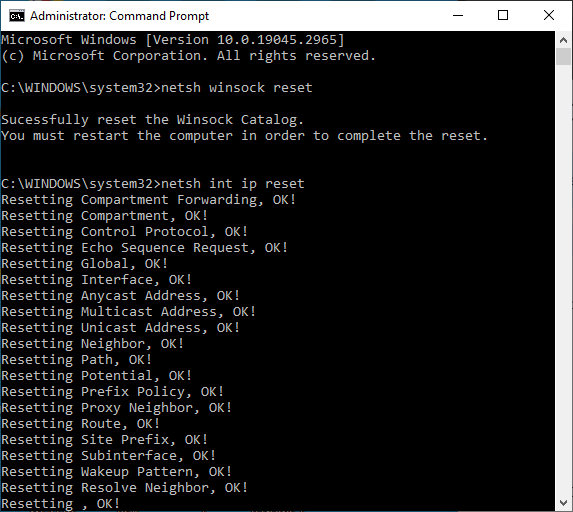
- Sobald die Befehle ausgeführt sind, starten Sie Ihren Computer neu.
5. Verwenden Sie die Einstellungen-App
- Drücken Sie Windows + I, um die Einstellungen-App zu öffnen.
-
Gehen Sie zu Netzwerk & Internet.

-
Klicken Sie auf Erweiterte Netzwerkeinstellungen und dann auf Netzwerk zurücksetzen.
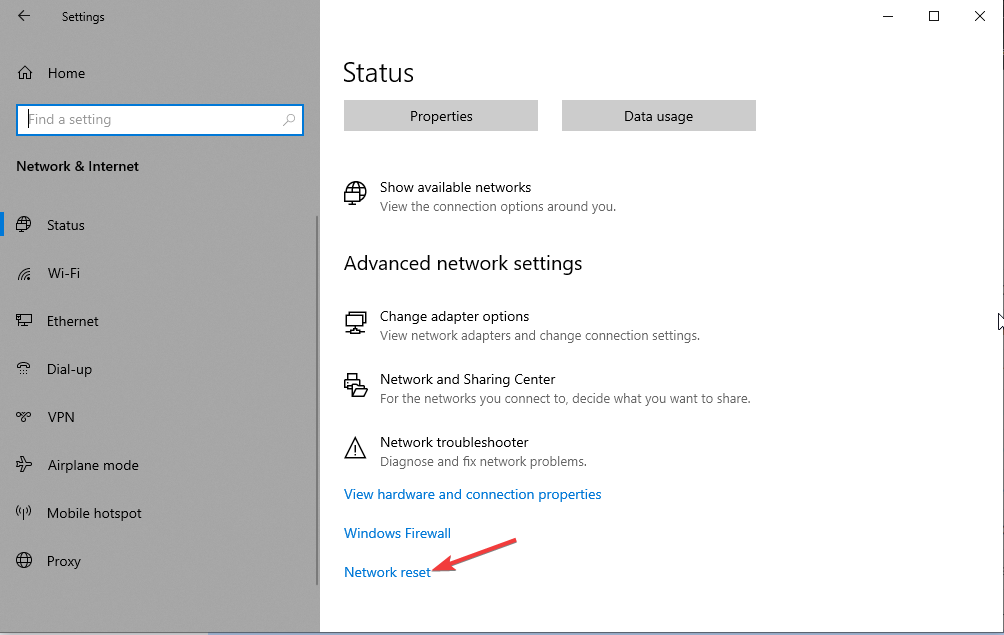
-
Suchen Sie das Netzwerk zurücksetzen und klicken Sie auf die Schaltfläche Jetzt zurücksetzen.
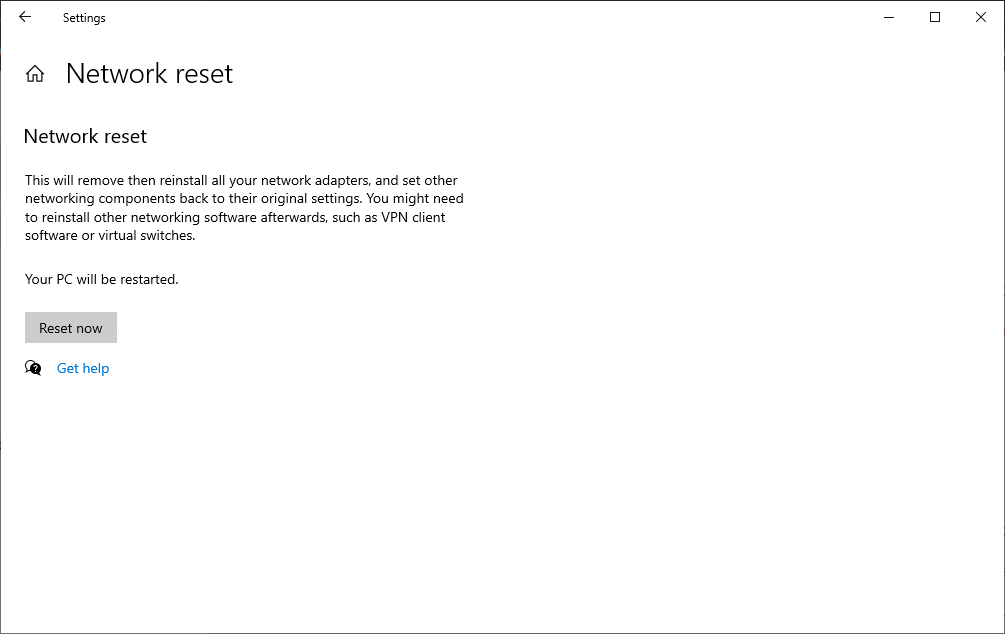
- Starten Sie Ihren PC neu, um die Änderungen zu bestätigen.
6. Wi-Fi-Adapter neu installieren
-
Drücken Sie Windows + R, um das Ausführen-Dialogfeld zu öffnen.
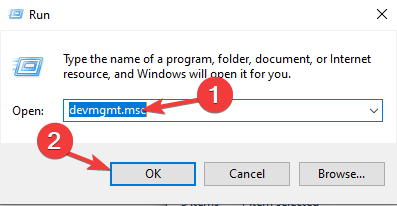
- Geben Sie devmgmt.msc ein und klicken Sie auf OK, um den Geräte-Manager zu öffnen.
- Suchen Sie die Netzwerkadapter und erweitern Sie sie.
-
Klicken Sie mit der rechten Maustaste auf den Wi-Fi-Adapter und wählen Sie Gerät deinstallieren.
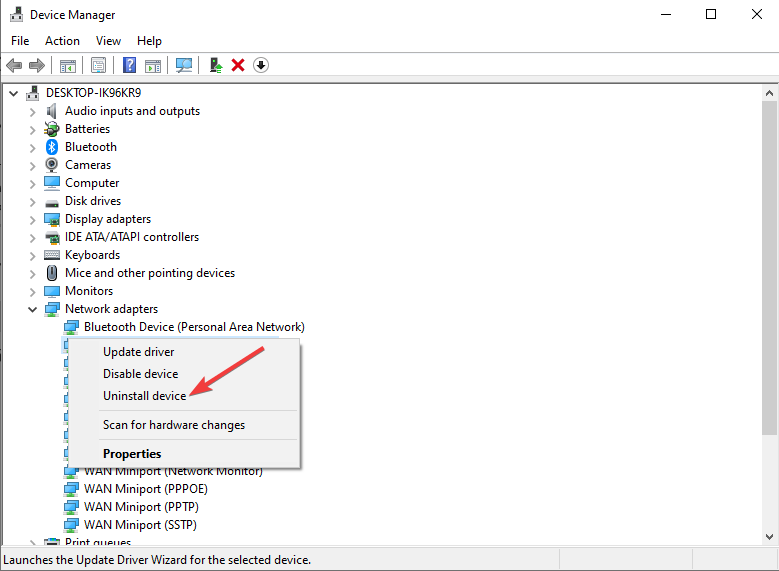
-
Klicken Sie auf Deinstallieren und folgen Sie den Anweisungen auf dem Bildschirm, falls vorhanden.
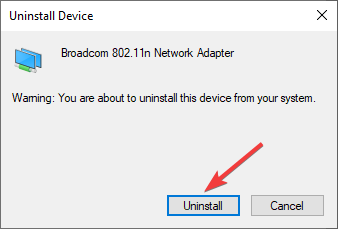
-
Klicken Sie jetzt auf Aktion und wählen Sie Nach Hardwareänderungen suchen.
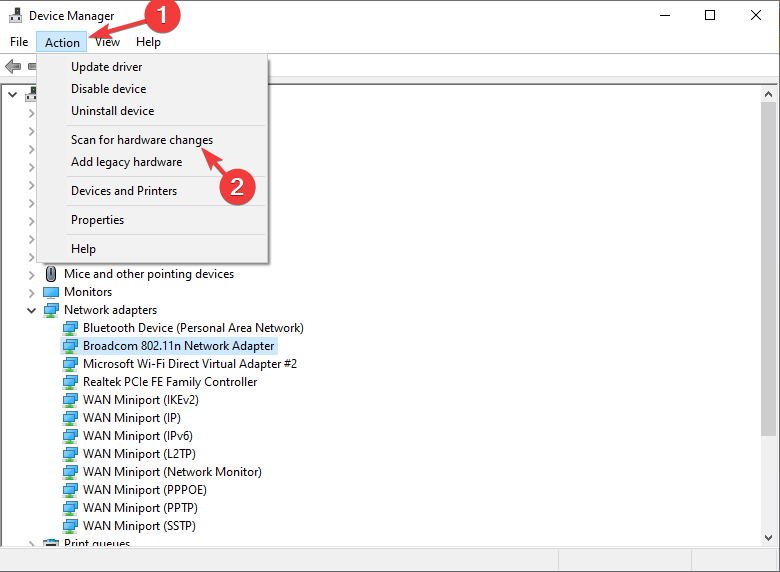
Jetzt wird Windows den Treiber scannen und neu installieren. Sobald dies abgeschlossen ist, starten Sie Ihren Computer neu, um die Änderungen zu speichern.
Falls nichts funktioniert, können Sie auch Ihren Computer auf einen Punkt zurücksetzen, an dem der Wi-Fi-Adapter ordnungsgemäß funktionierte.
Wenn Sie andere Probleme mit dem Wi-Fi-Adapter haben, empfehlen wir Ihnen, diesen Leitfaden zu lesen, um die Lösungen zu finden.
Dies sind also die Methoden, die Sie befolgen können, um den Wi-Fi-Netzwerkadapter in Windows 10 zurückzusetzen. Wenn Sie Fragen oder Vorschläge haben, lassen Sie es uns bitte im Kommentarfeld unten wissen.